Instalar MySQL Client en Ubuntu: Guía paso a paso
MySQL es uno de los sistemas de gestión de bases de datos más populares en el mundo. Se utiliza comúnmente en aplicaciones web para almacenar datos y contenido dinámico. En Ubuntu, este sistema de gestión de bases de datos puede ser utilizado a través del MySQL Client. Si está trabajando en un proyecto de desarrollo de software en Ubuntu, es probable que necesite instalar MySQL Client para conectarse a una base de datos. En esta guía, se le presentará un paso a paso sobre cómo instalar MySQL Client en una computadora con Ubuntu.

Guía práctica: Instalación de MySQL en Ubuntu en pocos pasos
Si eres un usuario de Ubuntu y necesitas instalar MySQL, aquí te presentamos una guía práctica con los principales pasos que debes seguir. En primer lugar, deberás abrir una terminal y ejecutar el siguiente comando:
sudo apt-get update
Una vez que hayas actualizado el sistema, procede a instalar MySQL con el siguiente comando:
sudo apt-get install mysql-server
 install mysql connector java
install mysql connector javaLuego, deberás crear una contraseña segura para el usuario root de MySQL. Para esto, ejecuta el siguiente comando:
sudo mysql_secure_installation
Una vez que hayas ejecutado el comando anterior, se te presentarán una serie de preguntas y deberás responderlas según tus preferencias. Recuerda que es importante tener una contraseña segura para evitar posibles ataques.
Por último, puedes verificar que MySQL se ha instalado correctamente ejecutando el siguiente comando:
sudo systemctl status mysql
Con estos sencillos pasos, ya tendrás instalado MySQL en tu sistema Ubuntu y podrás comenzar a trabajar con esta potente herramienta de gestión de bases de datos.
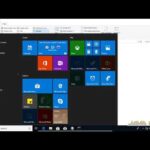 Instalar MySQL desde un ZIP: Guía paso a paso
Instalar MySQL desde un ZIP: Guía paso a pasoRecuerda que puedes encontrar una gran cantidad de recursos y documentación en línea sobre MySQL, lo que te permitirá aprovechar al máximo sus funcionalidades para tus proyectos. ¡A seguir aprendiendo!
Descubre cómo instalar MySQL fácilmente con estos simples pasos
MySQL es uno de los sistemas de gestión de bases de datos más populares y utilizados en todo el mundo.
Si eres un desarrollador o estás interesado en aprender programación, es fundamental que sepas cómo instalar MySQL fácilmente en tu ordenador.
Para ello, te presentamos estos simples pasos que te ayudarán a instalar MySQL sin ningún problema:
- Descargar MySQL: Lo primero que debes hacer es descargar el archivo de instalación de MySQL desde su página oficial.
- Instalar el archivo: Una vez descargado el archivo, ábrelo y sigue los pasos de instalación que se te indiquen en pantalla.
- Configurar MySQL: Ahora debes configurar MySQL para que funcione correctamente en tu ordenador. Esto significa que debes establecer una contraseña para el usuario root y crear una base de datos.
- Abrir MySQL Workbench: Finalmente, abre MySQL Workbench, una herramienta de administración de MySQL que te permitirá crear, modificar y eliminar bases de datos.
¡Y eso es todo! Con estos simples pasos, podrás instalar MySQL fácilmente en tu ordenador y empezar a utilizarlo en tus proyectos de programación.
 Instala Mysql con Homebrew: Guía fácil paso a paso
Instala Mysql con Homebrew: Guía fácil paso a pasoRecuerda que MySQL es una herramienta fundamental para la mayoría de los proyectos web y aplicaciones móviles, así que no dudes en aprender a utilizarlo correctamente si quieres destacar como desarrollador.
¿Qué te parece? ¿Te animas a probar la instalación de MySQL siguiendo nuestros pasos? ¡Seguro que te resultará muy sencillo!
Guía paso a paso: Cómo instalar MySQL en Linux de manera sencilla
MySQL es uno de los sistemas de gestión de bases de datos más populares y utilizados en el mundo, y su instalación en distribuciones Linux puede parecer complicada para algunos usuarios nuevos en el sistema operativo. Sin embargo, con nuestra guía paso a paso, podrás instalar MySQL sin dificultades.
Paso 1: Abre la terminal de Linux y escribe el comando «sudo apt-get update» para actualizar la lista de paquetes. Luego, escribe «sudo apt-get install mysql-server» para instalar MySQL en tu sistema.
Paso 2: Durante la instalación, se te pedirá configurar una contraseña para la cuenta de administrador «root» de MySQL. Ingresa una contraseña segura y asegúrate de recordarla.
Paso 3: Una vez que la instalación esté completa, escribe «sudo systemctl start mysql» para iniciar el servicio de MySQL.
Paso 4: Verifica si el servicio está funcionando correctamente escribiendo «sudo systemctl status mysql». Si el servicio está activo, deberías ver un mensaje que indique «Active: active (running)».
Con estos sencillos pasos, tendrás MySQL instalado en tu distribución Linux. Ahora puedes comenzar a crear bases de datos y tablas para tus proyectos.
En conclusión, la instalación de MySQL en Linux puede parecer complicada al principio, pero con estos pasos sencillos, puedes tenerlo funcionando en tu sistema en poco tiempo. MySQL es una herramienta esencial para cualquier desarrollador o administrador de bases de datos, y te permitirá gestionar y organizar tus datos de manera eficiente.
¿Te resultó útil esta guía de instalación de MySQL en Linux? ¿Qué otras herramientas de gestión de bases de datos has utilizado en Linux? ¡Comparte tus experiencias en los comentarios!
¡Y eso es todo! Esperamos que esta guía paso a paso te haya sido útil y que hayas podido instalar MySQL Client en tu sistema Ubuntu sin problemas.
Recuerda que si tienes algún comentario o sugerencia, siempre puedes escribirnos y estaremos encantados de ayudarte.
Hasta la próxima.
Si quieres conocer otros artículos parecidos a Instalar MySQL Client en Ubuntu: Guía paso a paso puedes visitar la categoría Tecnología.
Deja una respuesta

Aprende mas sobre MySQL